Како деинсталирати БеттерДисцорд на рачунару – ТецхЦулт
Мисцелланеа / / July 17, 2023
Да ли сте спремни да се опростите од БеттерДисцорд-а и вратите се на оригинално Дисцорд искуство? Имате среће! Без обзира да ли сте незадовољни функционалношћу и прилагођавањем или једноставно жудите за чистом листом, ми ћемо вас покрити. У овом водичу ћемо вас провести кроз процес како да деинсталирате БеттерДисцорд и уклоните његове додатке са рачунара.

Преглед садржаја
Како деинсталирати БеттерДисцорд на рачунару
БеттерДисцорд је додатак који побољшава Дисцорд нудећи додатне функционалности и опције прилагођавања. Ексклузивно је за кориснике десктоп рачунара. Међутим, ако сте одлучили да деинсталирате БеттерДисцорд, следите ове кораке:
Белешка: Имајте на уму да ће деинсталирање БеттерДисцорд-а избрисати све функције које је додао у Дисцорд.
1. Двапут кликните на БеттерДисцорд датотека за подешавање из Филе Екплорер да бисте га покренули на свом рачунару.
2. Означите ПрихватамУговор о лиценци поље за потврду да бисте прихватили услове и кликните на Следећи.
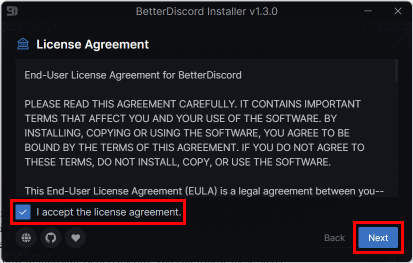
3. Кликните на Деинсталирајте БеттерДисцорд опцију и кликните на Следећи.
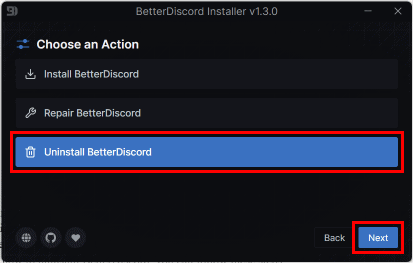
4. Изабрати инсталирана Дисцорд верзија и кликните на Деинсталирај.
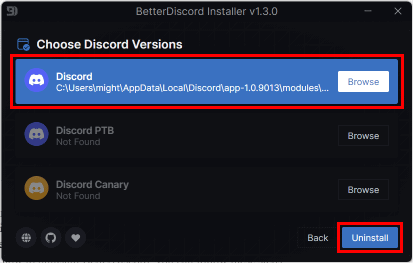
5. Сачекајте да се деинсталација заврши. Када завршите, кликните Близу да изађете.
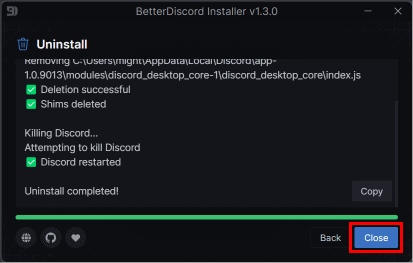
Такође прочитајте: 9 начина да поправите да БеттерДисцорд не ради
Да ли деинсталирање БеттерДисцорд-а уклања Дисцорд са вашег уређаја?
Не, уклањање БеттерДисцорд неће деинсталирајте апликацију Дисцорд са свог уређаја. БеттерДисцорд је апликација за проширење за Дисцорд која само додаје додатну функционалност вашем налогу. Деинсталирање ове екстензије неће утицати на вашу Дисцорд апликацију, налог или било које друге датотеке. Али све додаци и теме које сте инсталирали помоћу овог проширења биће уклоњениу потпуности са вашег рачунара.
Како да у потпуности избришем БеттерДисцорд са Виндовс рачунара?
Да бисте уклонили БеттерДисцорд са свог Виндовс рачунара, деинсталирањем ће се онемогућити само његова функционалност у апликацији Дисцорд. Међутим, датотеке и фасцикле повезане са БеттерДисцордом ће и даље остати на вашем систему. Да бисте их потпуно уклонили, потребно је да избришете фасциклу БеттерДисцорд. Да бисте научили како да то урадите, следите ове кораке:
Напомена 1: Уверите се да имате открио све скривене датотеке и фасцикле на вашем Виндовс рачунару.
Ноте 2: Доле наведени кораци се изводе на најновијој верзији оперативног система Виндовс 11.
1. Пратите поменути кораци у наслову Како деинсталирати БеттерДисцорд на рачунару да га деинсталирате са свог система.
2. Када завршите са деинсталирањем, идите на Ц: Вози на вашем рачунару.
3. Затим идите на Корисници > фолдер под називом ПЦ > АппДата > Роаминг.
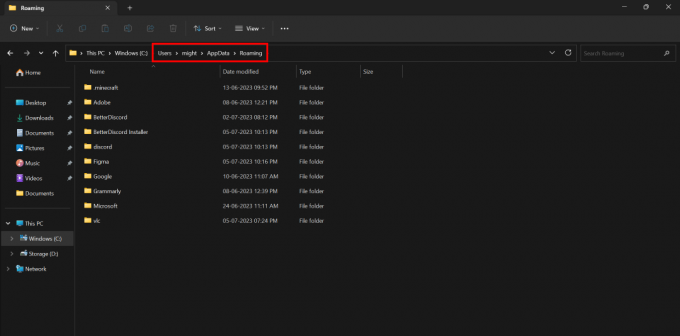
4. притисните Цтрл тастер на тастатури и кликните на БеттерДисцорд и БеттерДисцорд Инсталлер фасцикли да бисте их изабрали.
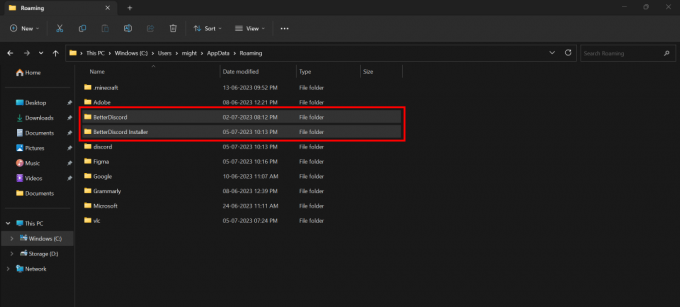
5. притисните Схифт + Избришите кључеве на тастатури да бисте трајно избрисали БеттерДисцорд датотеке са Виндовс рачунара.
Како уклонити БеттерДисцорд додатке?
БеттерДисцорд додаци пружају додатну функционалност за ваш Дисцорд налог. Деинсталирање ових додатака БеттерДисцорд ће уклонити ту функцију. Међутим, ако вам нису потребни, можете размислити о њиховом уклањању. Да бисте научили како да уклоните БеттерДисцорд додатке, следите ове кораке:
1. Отвори Дисцорд апликација на вашем рачунару.
Белешка: Проверите да ли сте пријављени на свој налог.
2. Кликните на подешавања зупчаникаикона из доњег левог угла.
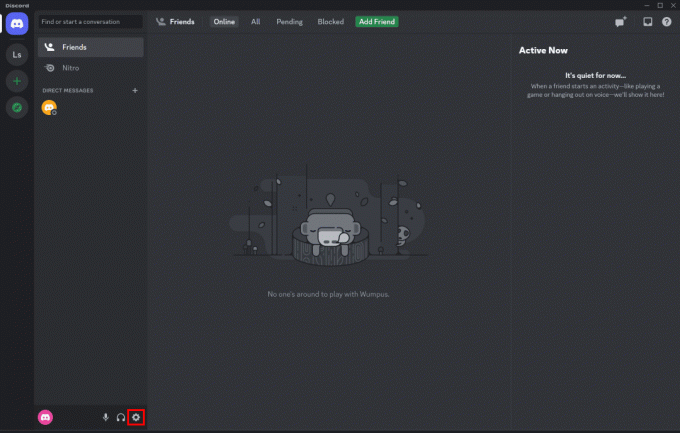
3. Померите се надоле до БЕТТЕРДИСЦОРД одељак и кликните на Плугинс опција.
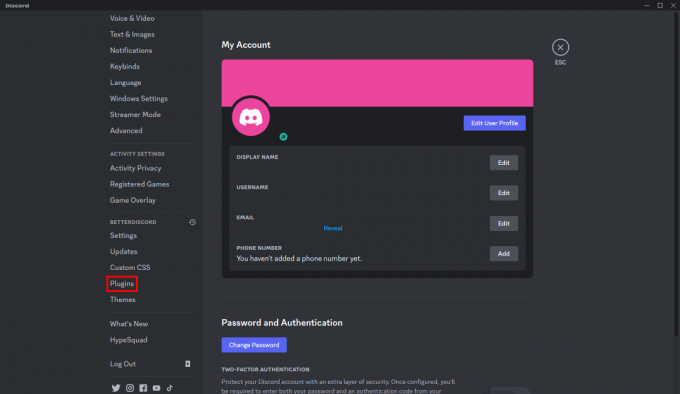
4. Кликните на икона за смеће из додатка који желите да уклоните.

5. Кликните на Избриши из искачућег прозора за потврду да бисте успешно уклонили додатак БеттерДисцорд.
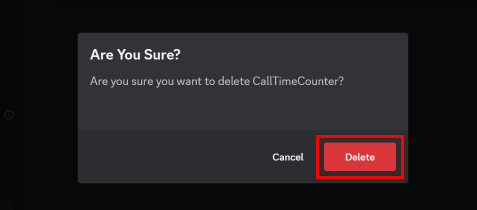
Такође прочитајте: Најбољи Стреам Децк додаци за стримовање
Након разумевања како деинсталирати БеттерДисцорд са вашег рачунара, сада сте опремљени да уклоните нежељене додатке из Дисцорд-а без икаквих проблема. Ако и даље имате недоумица у вези са овом темом, поделите их у пољу за коментаре испод. Штавише, будите у току са нашом веб локацијом за информативнији садржај.
Пете је старији писац у ТецхЦулт-у. Пит воли све ствари у технологији, а такође је и страствени ди-Иер у срцу. Има деценију искуства у писању упутстава, функција и технолошких водича на интернету.



